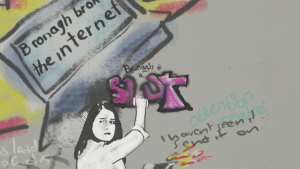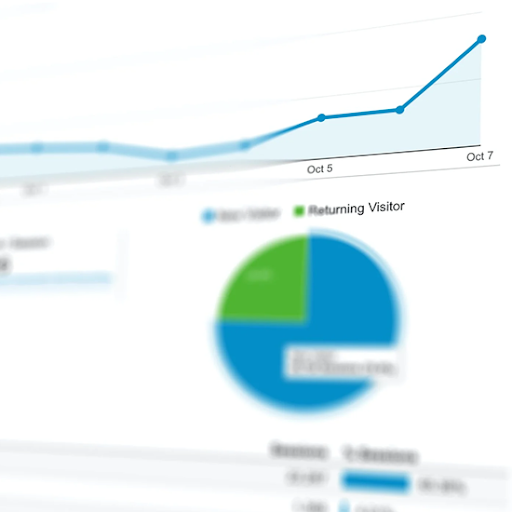Amazon-brukere har rapportert om problemer med Prime Video, nemlig en feil som leser Det tar lengre tid enn forventet å laste inn denne videoen . Å kjøre inn i dette problemet betyr at du ikke kan streame media, noe som er et skadelig problem for tjenesten din. I denne artikkelen lærer vi deg hvordan du løser Prime Video-feilkode 7017.

Vær oppmerksom på at guiden nedenfor er skrevet for Windows 10-brukere. Hvis du bruker mobiltelefonen, nettbrettet eller et annet operativsystem, kan du søke hjelp fra Amazon kundeservice .
hvordan bli kvitt ekstra side i google docs
Hva er feilkode 7017 i Prime Video?
Denne feilkoden betyr at noe har gått galt når du prøver å starte streamingprosessen til en video. Det er viktig å merke seg at dette ikke iboende er en feil på klientsiden, noe som betyr at problemet enten er på enheten din eller Amazonas tjeneste.
I de fleste tilfeller er feilen forårsaket av nettleseren din. Imidlertid kan andre Windows 10-innstillinger også bidra til at problemet kommer opp. I veiledningene nedenfor vil vi fokusere på metoder som kan løse denne videoen tar lengre tid enn forventet å laste feil på Prime Video for Windows 10-brukere.
Hvordan fikse Prime Video feilkode 7017
Trinnene nedenfor hjelper deg med å løse eventuelle underliggende problemer med nettleseren eller systemet som kan utløse feilen. Det er forskjellige tilnærminger til feilsøking som kan bidra til å gjenopprette Prime Video på Windows 10-enheten din.
Metode 1. Bekreft at Amazon Prime-serverne er oppe og går
Først bør du alltid bekrefte om problemet er på din side, eller Amazon. Dette kan gjøres med en enkel metode som kalles pinging. Nedenfor er trinnene for å pinge Amazon Prime-serverne og se om de er i gang.
- trykk Windows + R. tastene på tastaturet. Dette kommer til å få opp Run-verktøyet.

- Skriv inn cmd og trykk på Ctrl + Skift + Enter tastene på tastaturet. Ved å gjøre det, lanserer du ledeteksten med administrative tillatelser.
- Hvis du blir bedt om det av brukerkontokontrollen (UAC), klikker du Ja for å la kommandoprompten gjøre endringer på enheten din.
- En gang i ledeteksten, skriv inn følgende kommando og trykk Tast inn : ping primevideo.com -t
- Sjekk resultatet av pingen:
- Hvis pingen gir et positivt resultat, er Amazons Prime-servere bra. Dette betyr at problemet er på slutten, og du kan fortsette med metodene nedenfor for å feilsøke.
- Hvis pingen gir et negativt resultat, opplever Amazons Prime-tjeneste for øyeblikket problemer. I dette scenariet er alt du kan gjøre å vente på Amazons side for å løse problemet.
Etter å ha bekreftet om problemet er på slutten din, fortsett med riktig guide (r) nedenfor. Sørg for å prøve mer enn én metode i tilfelle noe ikke fungerer - det er vanskelig å vite hva som forårsaker problemet uten å eksperimentere først.
Metode 2. Start nettleseren på nytt
Bare å starte nettleseren du bruker, kan løse Amazon Prime Video-feilkoden 7017. For å gjøre dette bruker vi Oppgavebehandling for å fullføre avslutningen av nettleserprosessen og starte den på nytt.
tjenesten vert superhente 100 diskbruk
- Høyreklikk på et tomt område i oppgavelinjen, og velg deretter Oppgavebehandling fra hurtigmenyen.

- Finn nettleseren som er oppført i din Prosesser liste. Velg det ved å klikke på det en gang, og deretter klikke på Avslutt oppgaven -knappen nå synlig nederst til høyre i Oppgavebehandling-vinduet.
- Prøv å åpne nettleseren din igjen, og sjekk om Prime Video fungerer nå.
Metode 3. Deaktiver nettlesertillegg og utvidelser
Nettleserutvidelser er kjent for å være en hit eller miss. Noen utvidelser kan inneholde skadelig kode eller funksjoner som forstyrrer Amazon Prime Video. Vi anbefaler at du deaktiverer unødvendige utvidelser du har installert for å se om det løser feilen.
Deaktiver utvidelser i Google Chrome
- Åpne Google Chrome, og klikk deretter på Mer ikonet (vises med tre prikker arrangert vertikalt) og svever over Flere verktøy . Klikk her Utvidelser .
Alternativt kan du gå inn krom: // utvidelser / i nettleseren din og trykk enter-tasten.

- Klikk på Fjerne på utvidelser du ikke kjenner igjen eller ikke trenger. Sjekk om du kan se innhold på Amazon Prime Video.
Deaktiver utvidelser i Mozilla Firefox
- Start Mozilla Firefox .
- Klikk på Menyknapp (angitt med tre horisontale linjer) og velg deretter Tillegg → Utvidelser.
- Klikk på blå veksle for utvidelser du vil deaktivere.

Metode 4. Endre proxy-innstillingene
Noen brukere har rapportert at Amazon Prime Video feilkode 7017 ble løst etter å ha slått av noen proxy-innstillinger. Du kan prøve denne metoden ved å følge trinnene nedenfor.

- Åpne Innstillinger app ved å bruke Windows + I hurtigtast. Du kan også nå dette fra Start ved å klikke på tannhjulikonet.
- Et nytt vindu skal åpnes. Velg her Nettverk og Internett kategorien, og velg deretter Fullmektig fra sidefeltmenyen.
- Slå av Manuell proxyoppsett og Automatisk proxyoppsett alternativer.
Metode 5. Start ruteren på nytt
Noe du alltid bør prøve når du står overfor internettrelaterte problemer, er å starte ruteren på nytt. Dette vil gjøre det mulig for enheten å sortere seg ut og muligens løse eventuelle pågående problemer i systemet.
Du kan starte ruteren på nytt i tre enkle trinn:
- Finn makt på ruteren og slå av enheten.
- Vent noen minutter. Vi anbefaler å vente 5 minutter slik at ruteren og nettverket kan slå seg av ordentlig.
- Slå ruteren tilbake på .
Metode 6. Prøv en annen nettleser
Ingen lykke til å løse problemet? Du kan ganske enkelt prøve å streame Amazon Prime Video-innhold i en annen nettleser. Som standard kommer Windows 10 med Microsoft Edge installert, som er et alternativ du kan prøve med en gang.
oppgrader til Windows 10 hjem til pro
Andre nettlesere vi anbefaler er Google Chrome , Mozilla Firefox , Opera , og Krom .
Siste tanker
Hvis du trenger ytterligere hjelp, ikke vær redd for å kontakte kundeserviceteamet vårt, tilgjengelig 24/7 for å hjelpe deg. Gå tilbake til oss for mer informative artikler om produktivitet og moderne teknologi!
Vil du motta kampanjer, tilbud og rabatter for å få produktene våre til den beste prisen? Ikke glem å abonnere på vårt nyhetsbrev ved å skrive inn e-postadressen din nedenfor! Motta de siste teknologinyhetene i innboksen din, og vær den første til å lese tipsene våre for å bli mer produktive.
Les også
> Fikset: Google Chrome venter på hurtigbuffer på Windows 10
> Løst: Ethernet har ikke en gyldig IP-konfigurasjon i Windows 10
> Hva er Modern Setup Host, og hvordan fikser jeg problemer med det?